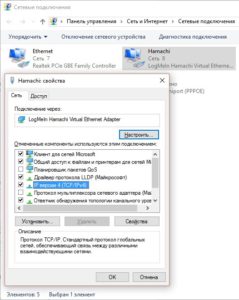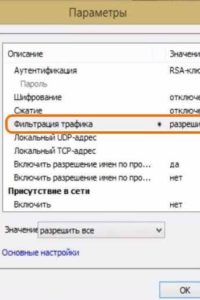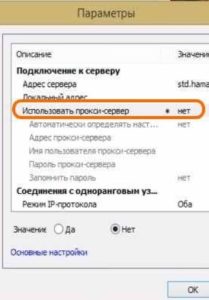Как устранить проблему с туннелем в Hamachi
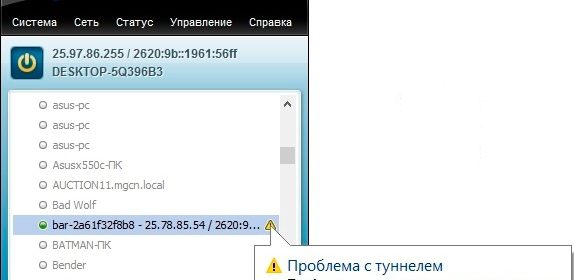
Хамачи – очень популярное у определенной категории пользователей ПО, предназначенное для создания VPN. То есть, локальных сетей, позволяющих обмениваться между собой информацией, запускать и использовать игровые приложения в сетевом режиме, не заходя на официальные серверы, и так далее.
Естественно, пользующиеся подобным ПО люди, хотят, чтобы оно работало всегда стабильно. К сожалению, но иногда возникает проблема с туннелем и предоставленный функционал оказывается недоступным.
Следовательно, нужно понимать, как исправить подобную неприятность.
Почему возникает данная проблема
Существует не так уж и много причин, из-за которых возникает ошибка VPN. Точнее, всего их две:
- Отсутствие подсоединения;
- Попытка запуска программки с некорректными настройками.

В первой ситуации пользователям потребуется перезапустить используемые роутеры со своей стороны и связаться с поставщиком интернет-услуг, чтобы узнать – не в нем ли заключается причина неисправности связи. А вот со вторым вариантом придется повозиться, так как существует несколько возможных методик исправления ошибки.
Решаем ошибку с туннелем в Xамачи
Саму методику исправления можно разбить на два этапа:
- Проверка настроек собственного соединения;
- Выставление правильных параметров самой программы.
Первый шаг подразумевает следующие действия:
- В Windows 7 перейти через панель управления в центр управления сетевыми возможностями.
- Проверить активность нужного подсоединения. Если оно серого цвета, то необходимо кликнуть по нему правой кнопочкой компмышки и выбрать вариант «Включить».
- Если конфликт не устранен, опять вызывается допменю и осуществляется переход в «Свойства».
- Дальше — IP версии 4 (TCP/IPv4). Следующий шаг — в свойства и в «дополнительно».
- От юзера потребуется удалить используемый в настройках шлюз, а интерфейсную метрику выставить на значение «10».
- Сохранить выполненные изменения. Попробовать воспользоваться Hamachi. Желательно, чтобы аналогичную процедуру выполнили все участники локальной сети, так как проблема может наблюдаться у одного из них.
Второй этап рекомендуется начать с полной деинсталляции ПО и установки нового. Часто этого достаточно, чтобы исправить ситуацию, так как чистая установка позволяет привести параметры в нужное состояние. Тем не менее, иногда потребуется и собственноручное вмешательство:
- После запуска программы требуется перейти в меню параметров, затем – в дополнительные.
- Дальше: отключить шифрование, запретить фильтрацию трафика, выставив параметр на «разрешить все», деактивировать возможность использование прокси-сервера.
- Завершает процедуру активация присутствия в сети и дозволение программе использовать имена по специальному протоколу, известному, как mDNS.
Естественно, после внесения всех изменений потребуется их сохранения и полный перезапуск Hamachi, чтобы они вступили в силу, и ошибка больше не влияла на функциональность локальной сети.
Кстати, в некоторых случаях первопричиной может стать и блокировка используемым брандмауэром или антивирусником. Поэтому желательно их временно отключить или внести программу в исключения.